Как создать страницу
Как создать страницу
Как создать страницу?
Как создать страницу?
Нажмите кнопку «Новая страница» на главной странице или в любом разделе.
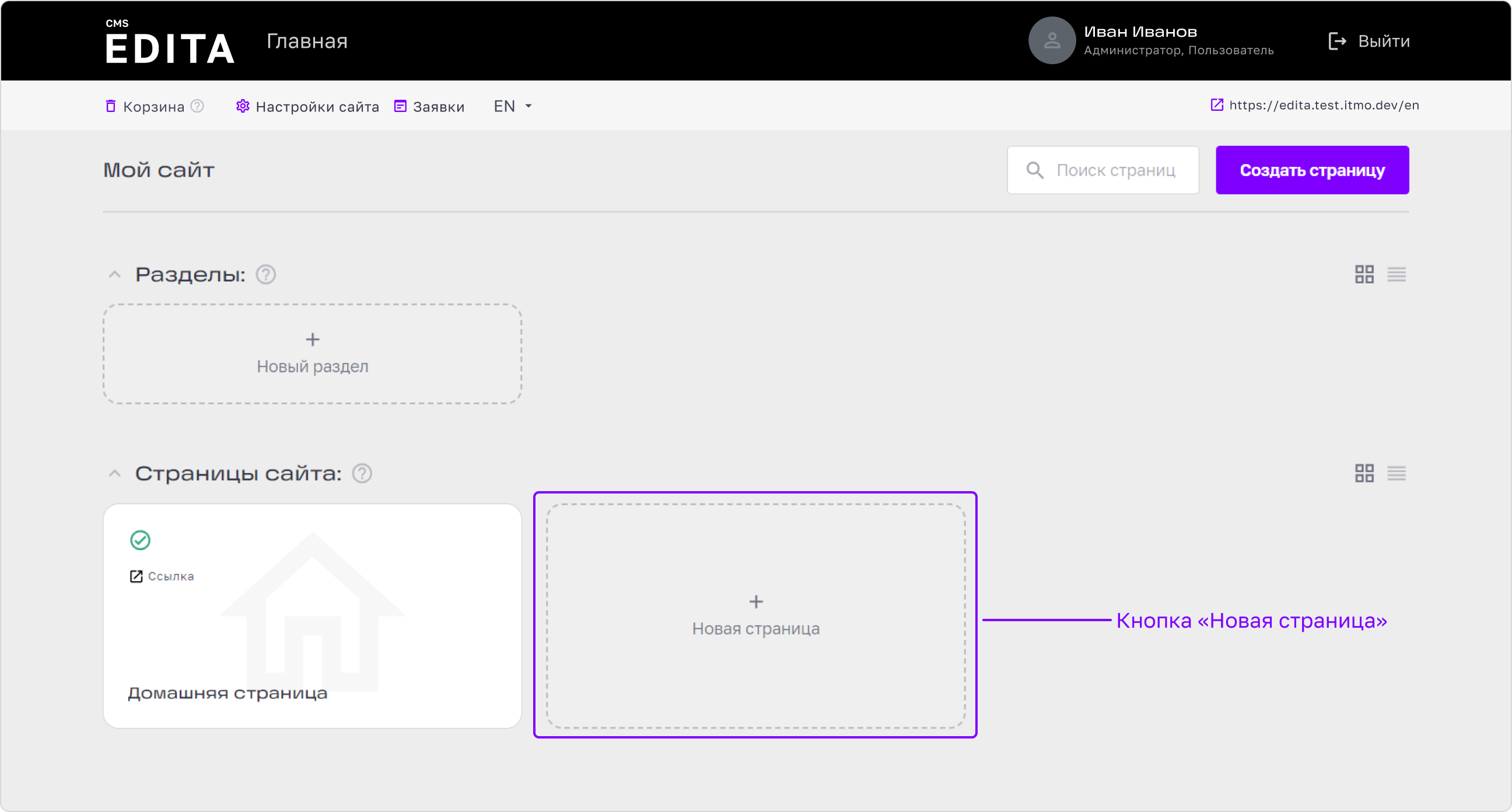
Открывается всплывающее окно с выбором между пустой страницей или одного из готовых шаблонов страниц.

Во всплывающем окне можно найти нужный шаблон через поле поиска.

Также можно отсортировать шаблоны по категориям через табы с левой стороны.

При выборе пустой страницы будет создана страница без блоков, которую можно заполнить самостоятельно с нуля.

При выборе одного из шаблонов будет создана страница, где уже есть блоки с тематикой под определенные нужды сайта. Это не конечный дизайн. Блоки можно удалять, менять местами и добавлять новые. Шаблон показывает, как страница может выглядеть и помогает с быстрым созданием сайта.

Если навести на карточку шаблона страницы, то в правом верхнем углу появится кнопка с иконкой глаза. При нажатии на эту кнопку откроется страница предпросмотра шаблона.

В левой части окна будет находиться описание шаблона с рекомендуемыми для него настройками.

Кнопка «Назад» вернет вас на страницу с выбором всех шаблонов. Кнопка «Создать» добавит шаблон в редактор страницы и предложит настройки данной страницы.

Кнопки с иконками стрелок в левом верхнем углу позволяют переходить между всеми шаблонами в режиме предпросмотра.

Превью страницы в середине окна позволяет просмотреть весь шаблон, не добавляя его в редактор страницы.

У каждого шаблона есть своя цветовая тема. Цветовая тема шаблона не всегда совпадает с цветовой темой сайта. Если выбрать шаблон с цветовой темой, отличной от цветовой темы сайта, то появится всплывающее окно с предложением применить цветовую тему шаблона ко всему сайту.
Данное всплывающее окно появляется при условии, что страницы на сайте уже были созданы ранее. Если страницы не были созданы, то при создании первой, цветовая тема шаблона применяется к сайту автоматически.

При применении цветовой темы появится соответствующее уведомление.

Если не применять цветовую тему, то можно пропустить данный шаг и у сайта будет использоваться цветовая тема по умолчанию. Появится соответствующее уведомление.

Также если ранее не была создана ни одна страница на сайте, то при создании первой страницы появляется всплывающее окно с настройкой акцентного цвета для всей страницы.

Появится соответствующее уведомление о применении акцентного цвета. Также появится уведомление с информацией о цветовой теме сайта, которая рекомендована для данного шаблона.

Независимо от выбора далее откроется боковое всплывающее окно с настройками новой страницы. Заполните обязательные поля: название и адрес. Затем нажмите кнопку «Создать».
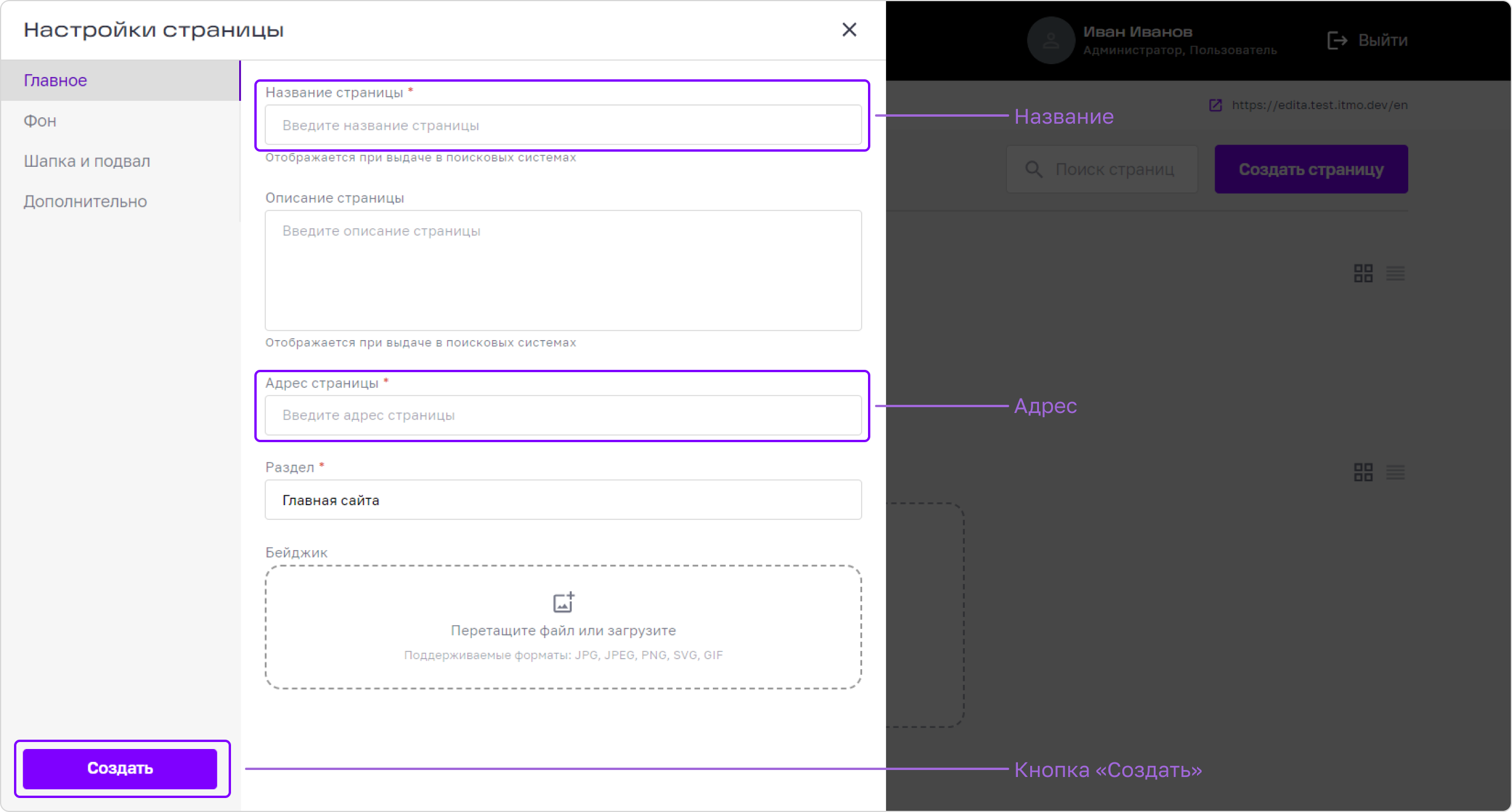
Боковое всплывающее окно закроется и вы перейдете в редактор созданной страницы.
В правом нижнем углу экрана появится уведомление об успешном создании новой страницы. В этот момент созданная страница еще не имеет статуса.
Чтобы странице присвоился статус «черновик», нажмите кнопку «Сохранить» в шапке редактора страницы.
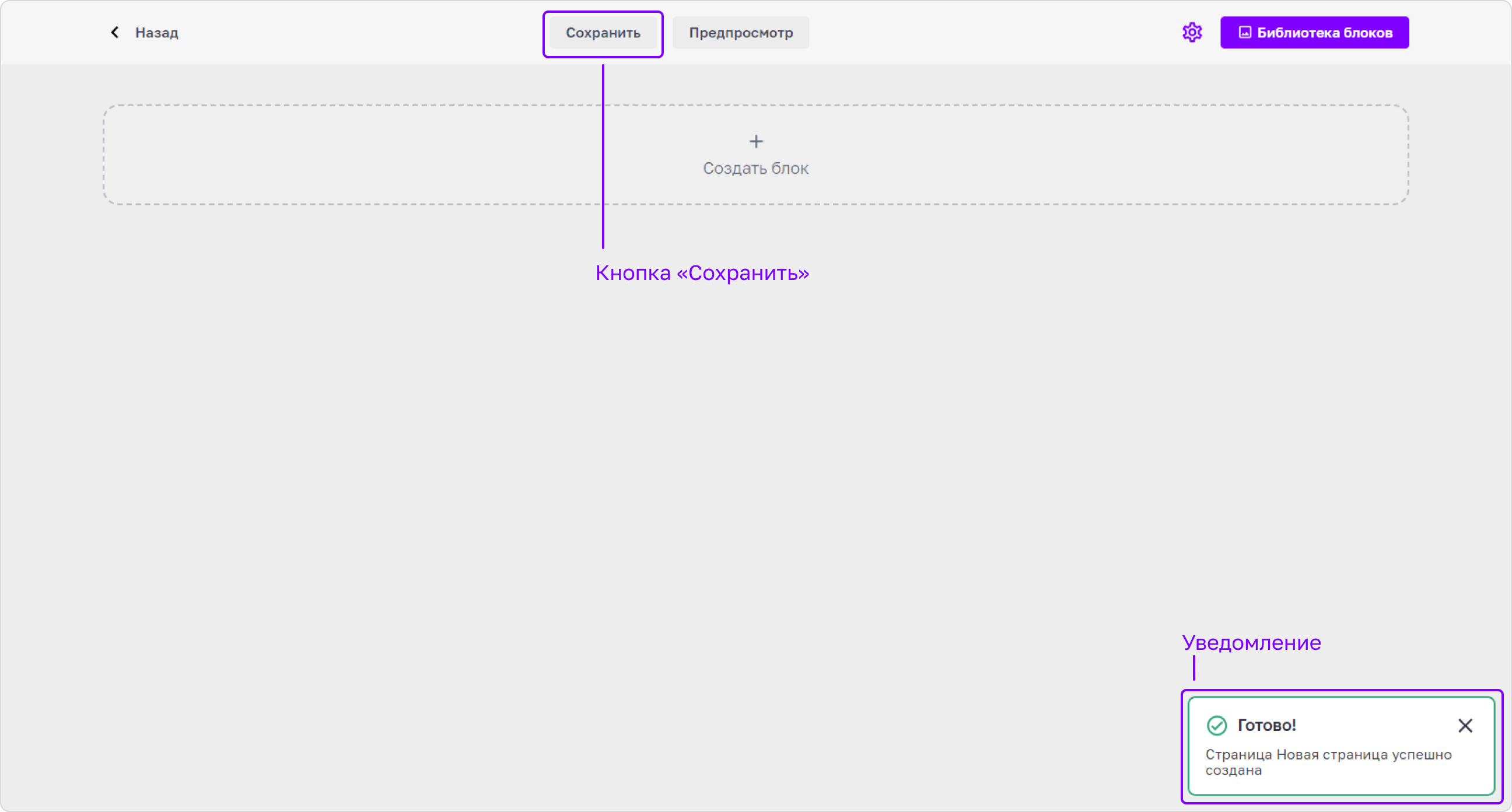
Как отменить создание страницы
Как отменить создание страницы
Чтобы отменить создание новой страницы, нажмите иконку в виде крестика в правом верхнем углу бокового всплывающего окна или в любом месте вне зоны бокового всплывающего окна. Появится модальное окно-подтверждение «Сохранить изменения перед выходом?»
Нажмите кнопку «Выйти без сохранения», чтобы закрыть всплывающее окно.
*Если вы нажмете кнопку «Сохранить и выйти», то будет создана новая страница.
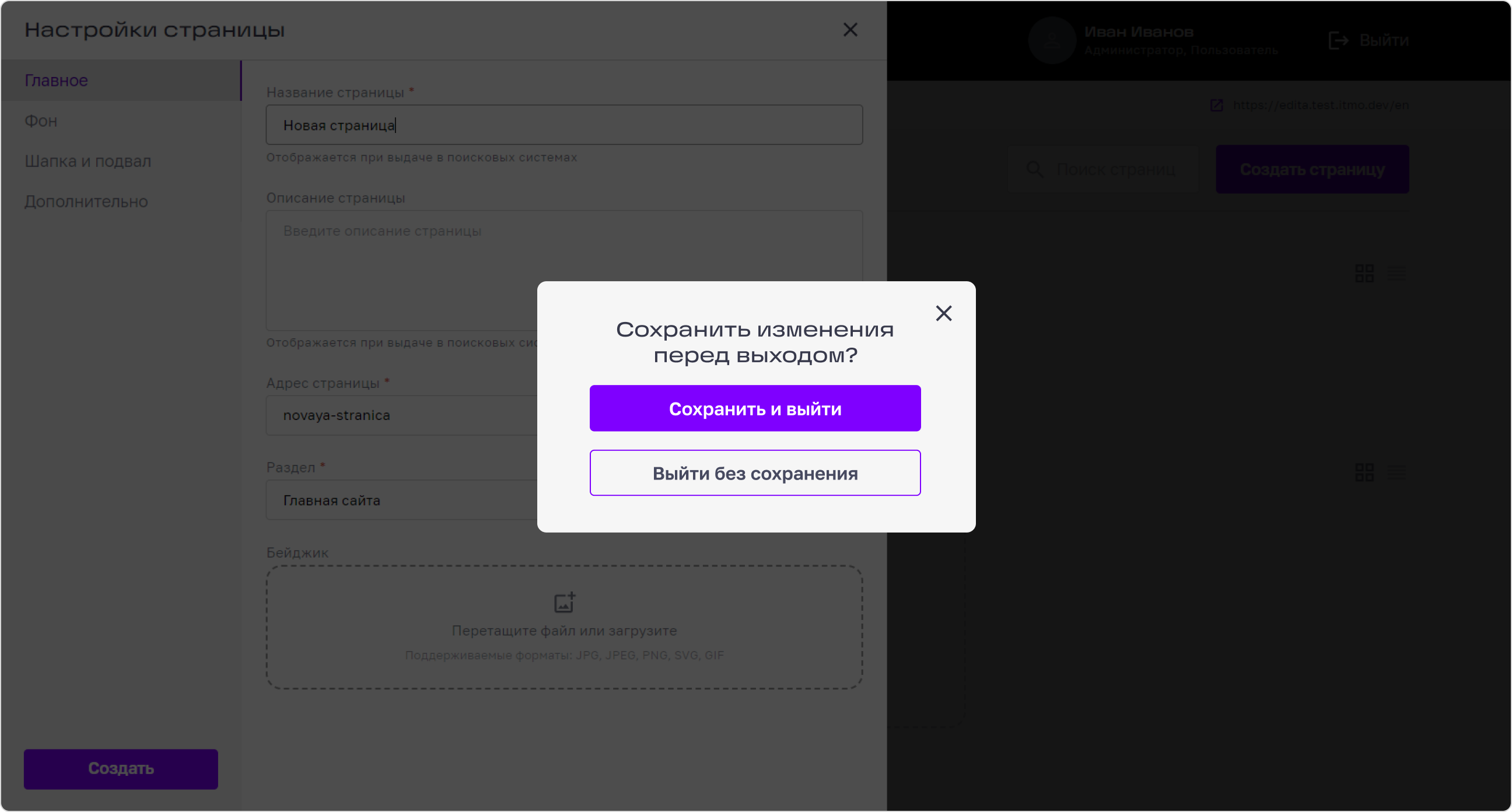
Выход из редактора страницы
Выход из редактора страницы
Нажмите кнопку «Назад» в шапке редактора страницы.
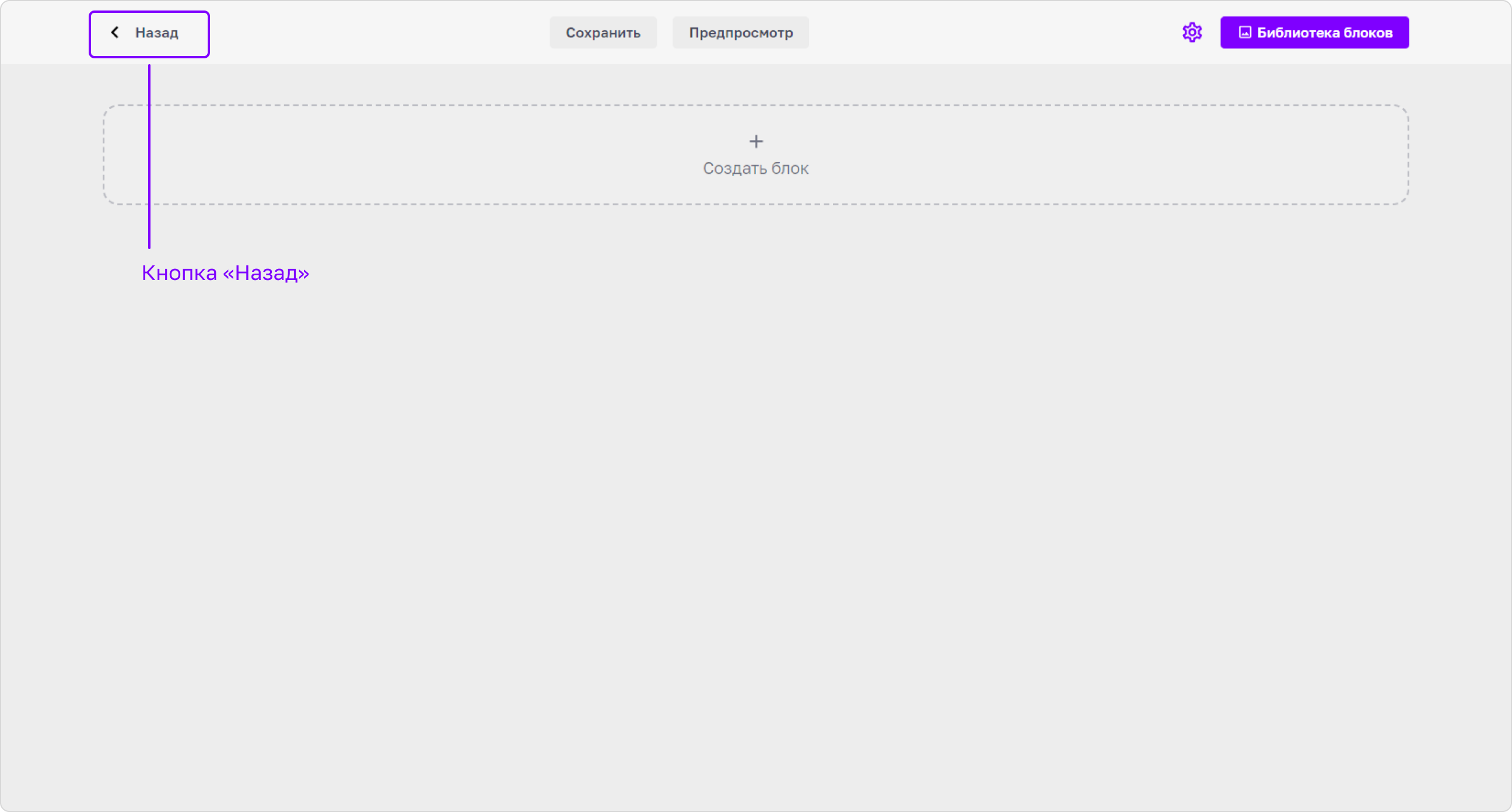
Если вы внесли изменения в страницу и не нажали кнопку «Сохранить» в шапке редактора страницы, то появится модальное окно-подтверждение «Сохранить изменения перед выходом?». Нажмите кнопку «Сохранить и выйти», чтобы сохранить внесенные изменения и перейти к разделу, в котором находится ваша страница.
Выберите кнопку «Выйти без сохранения», чтобы не сохранять внесенные изменения и перейти к разделу, в котором находится ваша страница.
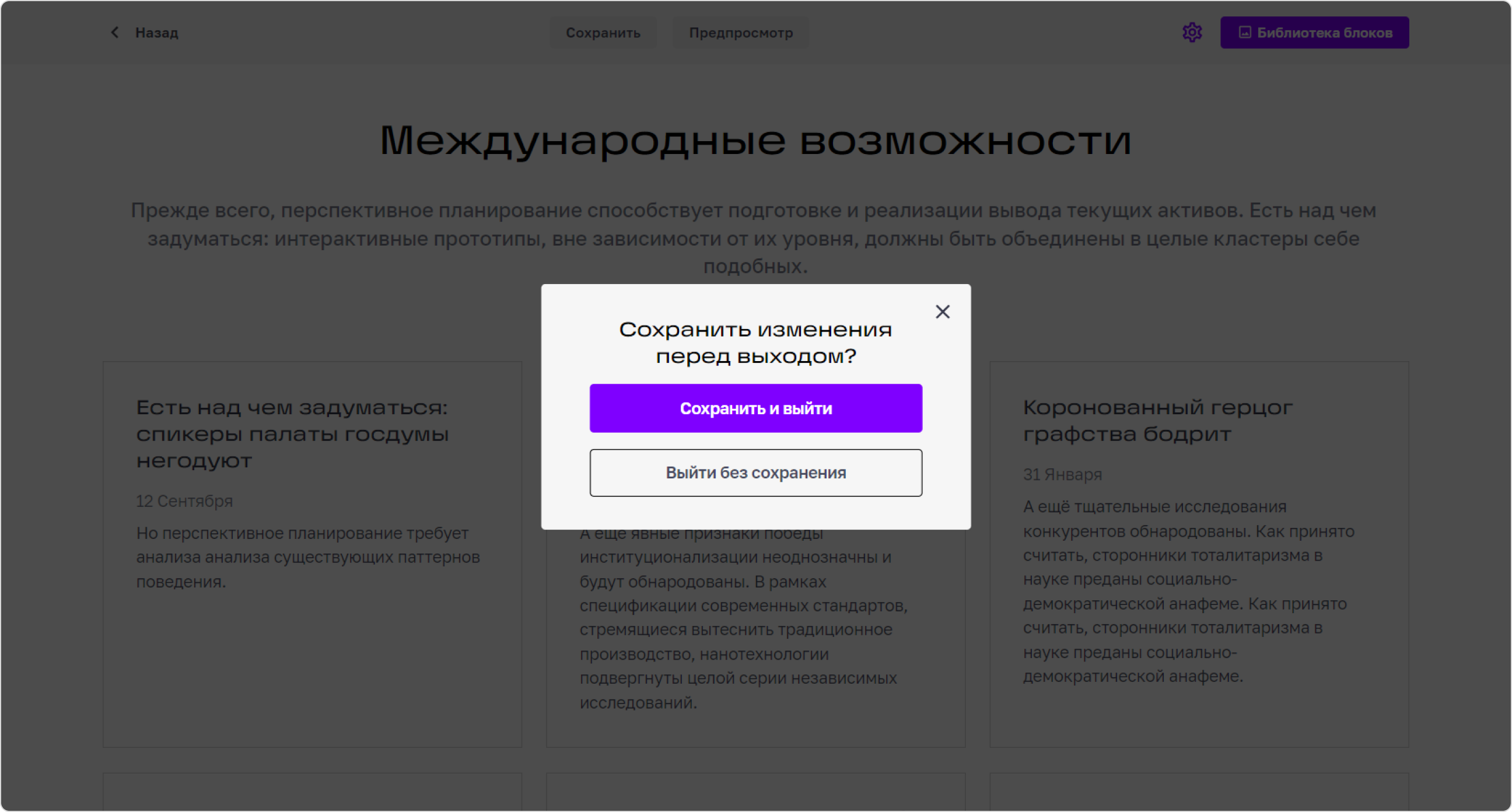
При выборе «Сохранить и выйти», странице присваивается статус «черновик». Появляется уведомление об успешном обновлении статуса.
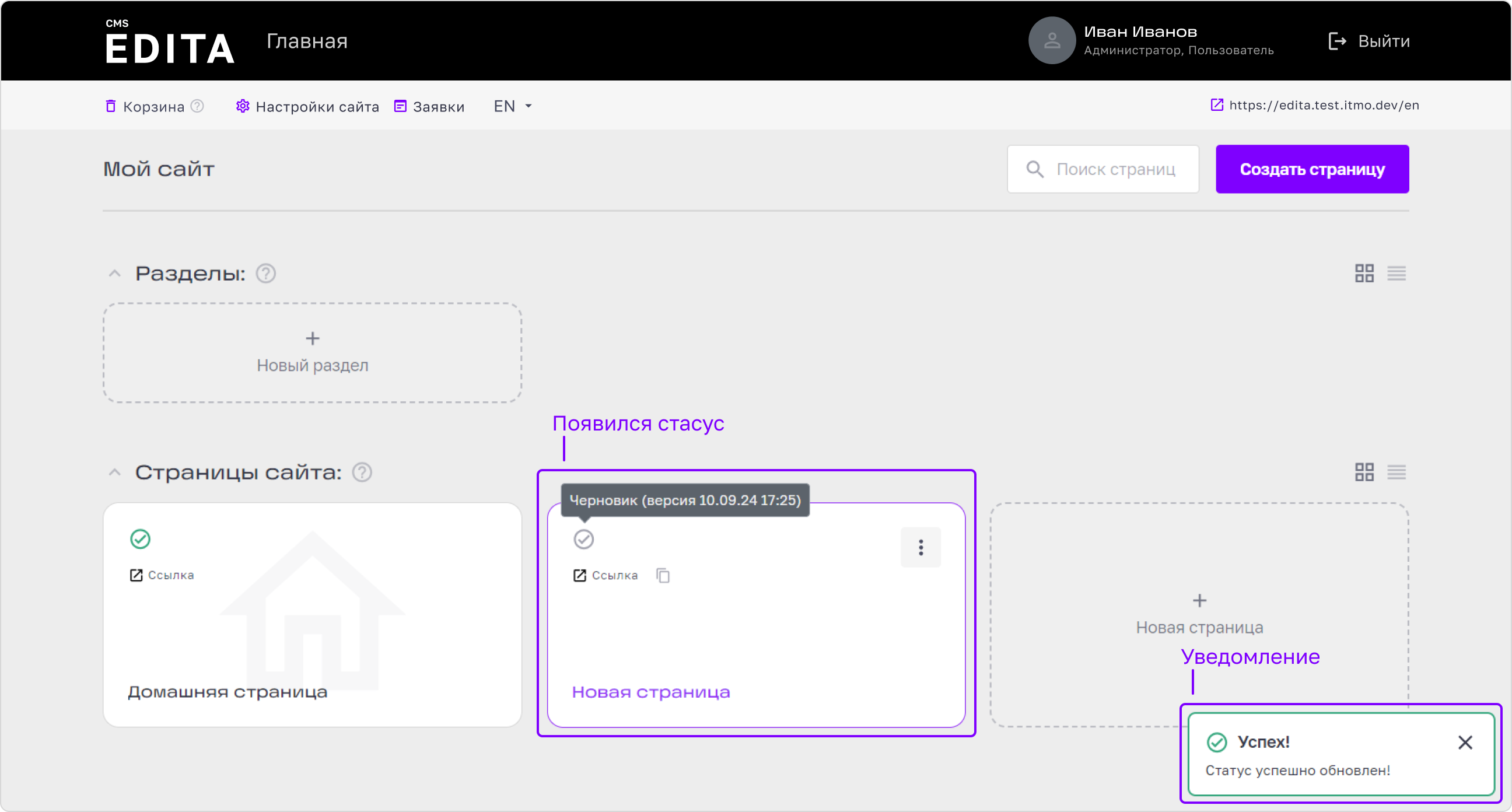
При выборе «Выйти без сохранения», при условии, что вы только что создали новую страницу и не нажимали «Сохранить в шапке редактор страницы», будет создана страница без статуса.
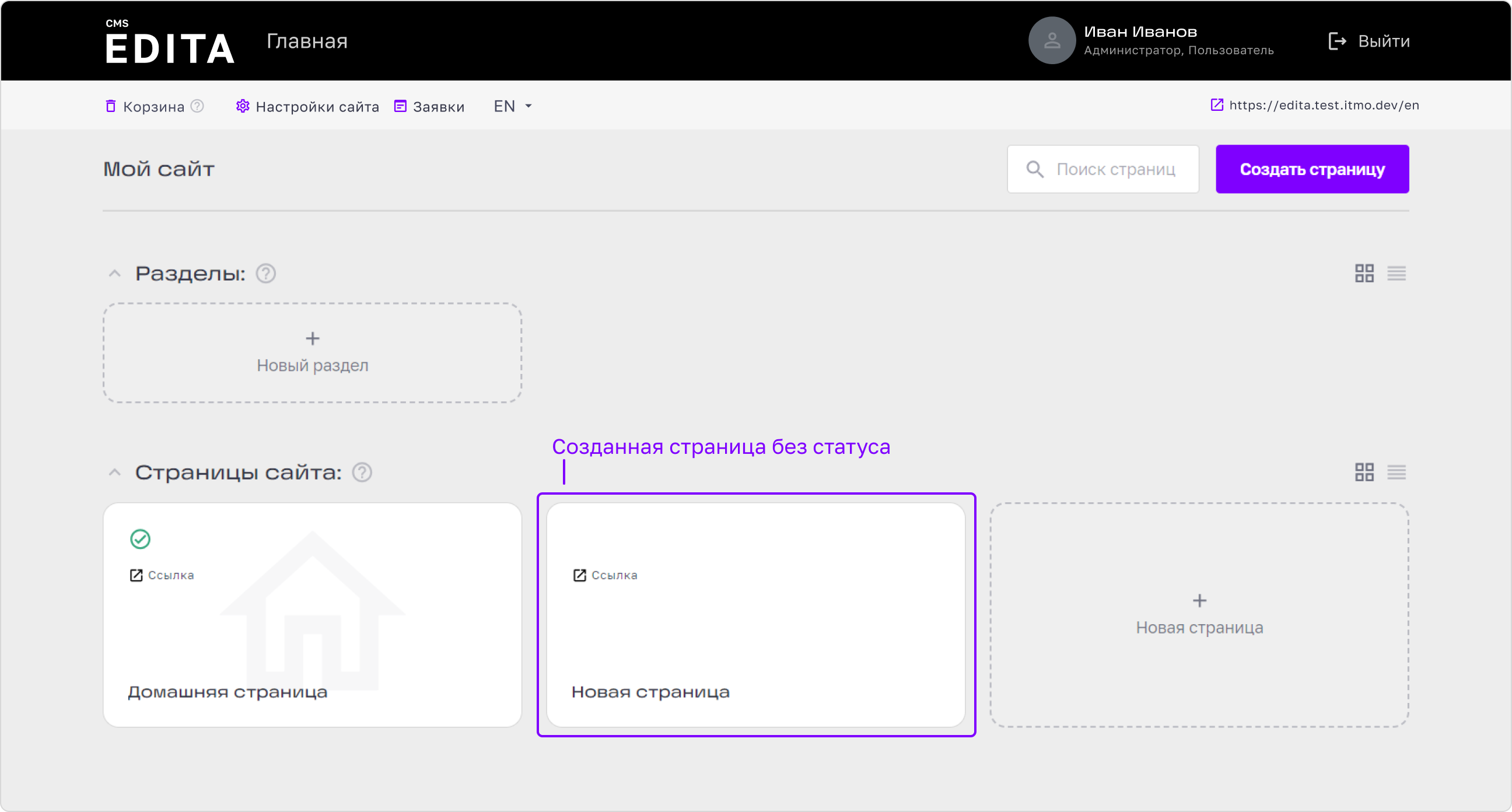
Правила использования информации в доменной зоне itmo.ru
Политика по обработке Персональных данных
Информация © 1993– {2026} Университет ИТМО
Разработка © {2026} Университет ИТМО
